Οδηγός χρήσης για το iPod touch
- Καλώς ορίσατε
- Το iPod touch σας
- Τι νέο υπάρχει στο iOS 15
-
- Εκμάθηση βασικών χειρονομιών
- Προσαρμογή της έντασης ήχου
- Πολυδιεργασία με την Εικόνα εντός εικόνας
- Πρόσβαση σε δυνατότητες από την οθόνη κλειδώματος
- Εκτέλεση γρήγορων ενεργειών
- Αναζήτηση με το iPod touch
- Χρήση του AirDrop για αποστολή αρχείων
- Λήψη στιγμιότυπου οθόνης ή εγγραφής οθόνης
- Λήψη πληροφοριών για το iPod touch
- Ταξίδια με το iPod touch
-
- Αλλαγή ή απενεργοποίηση των ήχων
- Αλλαγή της ταπετσαρίας
- Προσαρμογή της φωτεινότητας και της ισορροπίας χρωμάτων της οθόνης
- Αλλαγή του ονόματος του iPod touch σας
- Αλλαγή της ημερομηνίας και της ώρας
- Αλλαγή της γλώσσας και της περιοχής
- Χρήση και προσαρμογή του Κέντρου ελέγχου
- Αλλαγή ή κλείδωμα του προσανατολισμού οθόνης
-
- Αριθμομηχανή
-
- Διαμόρφωση FaceTime
- Πραγματοποίηση και λήψη κλήσεων
- Δημιουργία συνδέσμου FaceTime
- Λήψη Live Photo
- Χρήση άλλων εφαρμογών κατά τη διάρκεια μιας κλήσης
- Πραγματοποίηση ομαδικής κλήσης FaceTime
- Προβολή συμμετεχόντων σε πλέγμα
- Χρήση του SharePlay για παρακολούθηση και ακρόαση μαζί με άλλους
- Κοινή χρήση της οθόνης σας
- Αλλαγή των ρυθμίσεων βίντεο
- Αλλαγή των ρυθμίσεων ήχου
- Προσθήκη εφέ κάμερας
- Αποχώρηση από κλήση ή εναλλαγή στα Μηνύματα
- Αποκλεισμός ανεπιθύμητων καλούντων
-
- Συμπλήρωση των ιατρικών στοιχείων σας
- Καταγραφή του έμμηνου κύκλου σας
-
- Παρουσίαση των προγραμμάτων ύπνου
- Διαμορφώστε το πρώτο σας πρόγραμμα ύπνου
- Απενεργοποίηση ειδοποιήσεων και διαγραφή προγραμμάτων ύπνου
- Προσθήκη ή αλλαγή προγραμμάτων ύπνου
- Χρήση του iPod touch κατά τη διάρκεια της Συγκέντρωσης ύπνου
- Γρήγορη ενεργοποίηση ή απενεργοποίηση της Συγκέντρωσης ύπνου
- Αλλαγή της Συγκέντρωσης ύπνου και άλλων επιλογών
- Προβολή του ιστορικού ύπνου
- Δημιουργία εφεδρικών αντιγράφων των δεδομένων της Υγείας
-
- Παρουσίαση της Οικίας
- Διαμόρφωση αξεσουάρ
- Έλεγχος αξεσουάρ
- Προσθήκη περισσότερων οικιών
- Διαμόρφωση του HomePod
- Ρύθμιση παραμέτρων καμερών
- Αναγνώριση προσώπων
- Διαμόρφωση δρομολογητή
- Δημιουργία και χρήση σκηνών
- Έλεγχος της οικίας σας με το Siri
- Έλεγχος της οικίας σας εξ αποστάσεως
- Δημιουργία αυτοματοποίησης
- Κοινή χρήση ελέγχου με άλλα άτομα
-
- Προβολή χαρτών
-
- Αναζήτηση για μέρη
- Εύρεση κοντινών αξιοθέατων, εστιατορίων και υπηρεσιών
- Λήψη πληροφοριών σχετικά με μέρη
- Σήμανση μερών
- Κοινοποίηση μερών
- Βαθμολόγηση μερών
- Αποθήκευση αγαπημένων μερών
- Εξερευνήστε νέα μέρη με τους Οδηγούς
- Οργάνωση μερών στο τμήμα «Οδηγοί μου»
- Λήψη πληροφοριών κίνησης και καιρού
- Διαγραφή σημαντικών τοποθεσιών
- Γρήγορη εύρεση των ρυθμίσεων Χαρτών
-
- Χρήση του Siri, των Χαρτών και του widget «Χάρτες» για λήψη οδηγιών
- Επιλογή άλλων ρυθμίσεων διαδρομής
- Τι μπορείτε να κάνετε με τις οδηγίες μιας διαδρομής
- Λήψη οδηγιών οδήγησης
- Αναφορά περιστατικών κίνησης στους Χάρτες σε iPod touch
- Λήψη οδηγιών ποδηλασίας
- Λήψη οδηγιών βαδίσματος
- Λήψη οδηγιών ΜΜΜ
- Διαγραφή πρόσφατων οδηγιών
- Χρήση των Χαρτών στο Mac για λήψη οδηγιών
- Εύρεση κούρσας
-
- Διαμόρφωση των Μηνυμάτων
- Αποστολή και λήψη μηνυμάτων
- Αποστολή μηνύματος σε ομάδα
- Αποστολή και λήψη φωτογραφιών, βίντεο και ήχου
- Λήψη και κοινή χρήση περιεχομένου
- Προσθήκη κίνησης σε μηνύματα
- Χρήση εφαρμογών iMessage
- Χρήση memoji
- Αποστολή εφέ Digital Touch
- Αλλαγή γνωστοποιήσεων
- Αποκλεισμός, φιλτράρισμα και αναφορά μηνυμάτων
- Διαγραφή μηνυμάτων
-
- Λήψη μουσικής
- Προβολή άλμπουμ, λιστών αναπαραγωγής και άλλων
- Αναπαραγωγή μουσικής
- Προσθήκη τραγουδιών στην ουρά αναμονής
- Ακρόαση ραδιοφώνου
-
- Συνδρομή στο Apple Music
- Ακρόαση μουσικής Lossless
- Ακρόαση μουσικής Dolby Atmos
- Εύρεση νέας μουσικής
- Προσθήκη μουσικής και ακρόαση εκτός σύνδεσης
- Λήψη εξατομικευμένων προτάσεων
- Ακρόαση ραδιοφώνου
- Αναζήτηση μουσικής
- Δημιουργία λιστών αναπαραγωγής
- Δείτε τι ακούνε οι φίλοι σας
- Χρήση του Siri για αναπαραγωγή μουσικής
- Ακρόαση μουσικής με το Apple Music Voice
- Αλλαγή του τρόπου που ακούγεται η μουσική
-
- Προβολή φωτογραφιών
- Αναπαραγωγή βίντεο και παρουσιάσεων
- Διαγραφή και απόκρυψη φωτογραφιών και βίντεο
- Επεξεργασία φωτογραφιών και βίντεο
- Περικοπή της διάρκειας βίντεο και προσαρμογή της αργής κίνησης
- Επεξεργασία Live Photo
- Δημιουργία άλμπουμ φωτογραφιών
- Επεξεργασία και οργάνωση άλμπουμ
- Φιλτράρισμα και ταξινόμηση φωτογραφιών σε άλμπουμ
- Αναζήτηση στις Φωτογραφίες
- Κοινή χρήση φωτογραφιών και βίντεο
- Προβολή φωτογραφιών και βίντεο που σας έχουν κοινοποιηθεί
- Παρακολούθηση αναμνήσεων
- Εξατομίκευση αναμνήσεων
- Εύρεση ατόμων στις Φωτογραφίες
- Λιγότερες εμφανίσεις ατόμου ή μέρους
- Περιήγηση φωτογραφιών κατά τοποθεσία
- Χρήση Φωτογραφιών iCloud
- Κοινή χρήση φωτογραφιών με τα Κοινόχρηστα άλμπουμ iCloud
- Εισαγωγή φωτογραφιών και βίντεο
- Εκτύπωση φωτογραφιών
-
- Περιήγηση στον Ιστό
- Προσαρμογή των ρυθμίσεων Safari
- Αλλαγή της διάταξης
- Αναζήτηση για ιστότοπους
- Χρήση καρτελών στο Safari
- Προσθήκη σελιδοδεικτών σε αγαπημένες ιστοσελίδες
- Αποθήκευση σελίδων σε μια λίστα ανάγνωσης
- Προβολή συνδέσμων που σας έχουν κοινοποιηθεί
- Αυτόματη συμπλήρωση φόρμας
- Λήψη επεκτάσεων
- Απόκρυψη διαφημίσεων και περισπασμών
- Ιδιωτική περιήγηση στον Ιστό
- Εκκαθάριση της cache
- Χρήση της Απόκρυψης email
- Συντομεύσεις
- Μετοχές
- Συμβουλές
-
- Πραγματοποίηση και λήψη τηλεφωνικών κλήσεων
- Μεταπομπή εργασιών μεταξύ συσκευών
- Ασύρματη ροή βίντεο, φωτογραφιών και ήχου σε Mac
- Αποκοπή, αντιγραφή και επικόλληση μεταξύ του iPod touch και άλλων συσκευών
- Ενσύρματη σύνδεση του iPod touch με τον υπολογιστή σας
- Συγχρονισμός του iPod touch με τον υπολογιστή σας
- Μεταφορά αρχείων μεταξύ του iPod touch και του υπολογιστή σας
-
- Πρώτα βήματα με τις δυνατότητες Προσβασιμότητας
-
-
- Ενεργοποίηση και εξάσκηση στο VoiceOver
- Αλλαγή των ρυθμίσεων VoiceOver
- Εκμάθηση χειρονομιών VoiceOver
- Χειρισμός του iPod touch με χρήση χειρονομιών VoiceOver
- Έλεγχος του VoiceOver με χρήση του ρότορα
- Χρήση του πληκτρολογίου οθόνης
- Γράψτε με το δάχτυλό σας
- Χρήση του VoiceOver με εξωτερικό πληκτρολόγιο Apple
- Χρήση οθόνης Μπράιγ
- Πληκτρολόγηση Μπράιγ στην οθόνη
- Προσαρμογή χειρονομιών και συντομεύσεων πληκτρολογίου
- Χρήση VoiceOver με συσκευή κατάδειξης
- Χρήση του VoiceOver για εικόνες και βίντεο
- Χρήση VoiceOver σε εφαρμογές
- Ζουμ
- Οθόνη και μέγεθος κειμένου
- Κίνηση
- Εκφωνούμενο περιεχόμενο
- Ηχητικές περιγραφές
-
-
- Χρήση ενσωματωμένων προστασιών ασφάλειας και απορρήτου
-
- Διατηρήστε ασφαλές το Apple ID σας
- Σύνδεση μέσω Apple
- Αυτόματη συμπλήρωση ισχυρών συνθηματικών
- Αλλαγή ασθενών ή επισφαλών συνθηματικών
- Προβολή συνθηματικών και σχετικών πληροφοριών
- Ασφαλής κοινοποίηση συνθηματικών μέσω AirDrop
- Κάντε τα συνθηματικά σας διαθέσιμα σε όλες τις συσκευές σας
- Αυτόματη συμπλήρωση κωδικών επαλήθευσης
- Διαχείριση του ελέγχου ταυτότητας δύο παραγόντων με το Apple ID σας
-
- Έλεγχος της πρόσβασης σε πληροφορίες εφαρμογών
- Έλεγχος της πρόσβασης σε δυνατότητες υλισμικού
- Έλεγχος των δικαιωμάτων ανίχνευσης από εφαρμογές στο iPod touch
- Έλεγχος των πληροφοριών τοποθεσίας που κοινοποιείτε
- Ενεργοποίηση της Ιδιωτικής μεταγωγής iCloud
- Δημιουργία και διαχείριση διευθύνσεων Απόκρυψης email
- Χρήση ιδιωτικής διεύθυνσης δικτύου
- Έλεγχος του τρόπου με τον οποίο η Apple σάς παρέχει διαφημίσεις
-
- Ενεργοποίηση ή απενεργοποίηση του iPod touch
- Επιβολή επανεκκίνησης του iPod touch
- Ενημέρωση iOS
- Δημιουργία εφεδρικού αντιγράφου iPod touch
- Επαναφορά ρυθμίσεων iPod touch στις προεπιλογές τους
- Επαναφορά όλου του περιεχομένου από εφεδρικό αντίγραφο
- Επαναφορά αγορασμένων και διαγραμμένων στοιχείων
- Πώληση ή μεταβίβαση του iPod touch σας
- Σβήσιμο του iPod touch
- Εγκατάσταση ή αφαίρεση προφίλ ρύθμισης παραμέτρων
- Πνευματικά δικαιώματα
Οργάνωση λιστών στις Υπομνήσεις σε iPod touch
Στην εφαρμογή «Υπομνήσεις» ![]() , μπορείτε να τακτοποιείτε τις υπομνήσεις σας σε λίστες και ομάδες. Δείτε γρήγορα τις υπομνήσεις με σημερινή προθεσμία, προγραμματισμένες υπομνήσεις, υπομνήσεις με σημαία, ή υπομνήσεις που σας έχουν ανατεθεί. Επίσης, μπορείτε εύκολα να κάνετε αναζήτηση σε όλες τις λίστες σας για υπομνήσεις που περιέχουν συγκεκριμένο κείμενο.
, μπορείτε να τακτοποιείτε τις υπομνήσεις σας σε λίστες και ομάδες. Δείτε γρήγορα τις υπομνήσεις με σημερινή προθεσμία, προγραμματισμένες υπομνήσεις, υπομνήσεις με σημαία, ή υπομνήσεις που σας έχουν ανατεθεί. Επίσης, μπορείτε εύκολα να κάνετε αναζήτηση σε όλες τις λίστες σας για υπομνήσεις που περιέχουν συγκεκριμένο κείμενο.
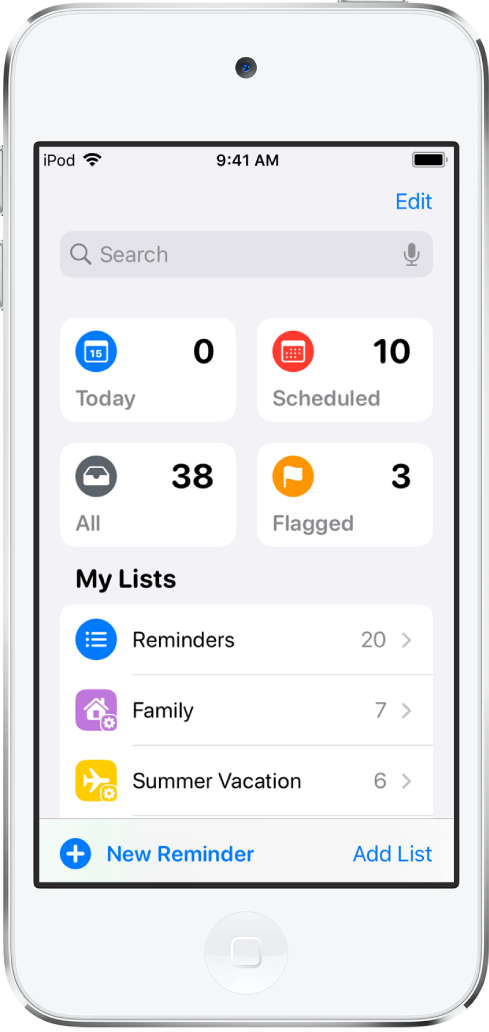
Σημείωση: Όλες οι δυνατότητες Υπομνήσεων που περιγράφονται σε αυτόν τον οδηγό είναι διαθέσιμες όταν χρησιμοποιείτε αναβαθμισμένες υπομνήσεις. Κάποιες δυνατότητες δεν είναι διαθέσιμες όταν χρησιμοποιείτε άλλους λογαριασμούς.
Δημιουργία, επεξεργασία ή διαγραφή λιστών και ομάδων
Μπορείτε να οργανώσετε τις υπομνήσεις σας σε λίστες και ομάδες λιστών, π.χ. εργασία, σχολείο ή ψώνια. Κάντε ένα από τα ακόλουθα:
Δημιουργία νέας λίστας: Αγγίξτε «Προσθήκη λίστας», επιλέξτε έναν λογαριασμό (αν έχετε περισσότερους από έναν λογαριασμούς), εισαγάγετε ένα όνομα και μετά επιλέξτε χρώμα και σύμβολο για τη λίστα.
Δημιουργία ομάδας λιστών: Αγγίξτε «Επεξεργασία», αγγίξτε «Προσθήκη ομάδας», εισαγάγετε ένα όνομα και μετά αγγίξτε «Δημιουργία». Εναλλακτικά, σύρετε μια λίστα σε μια άλλη λίστα.
Αναδιάταξη λιστών και ομάδων: Αγγίξτε παρατεταμένα μια λίστα ή ομάδα και μετά σύρετέ τη σε μια νέα τοποθεσία. Μπορείτε επίσης να μετακινήσετε μια λίστα σε μια διαφορετική ομάδα.
Αλλαγή του ονόματος και της εμφάνισης μιας λίστας ή ομάδας: Σαρώστε προς τα αριστερά στη λίστα ή την ομάδα, και μετά αγγίξτε το
 .
.Διαγραφή λίστας ή ομάδας και των υπομνήσεών της: Σαρώστε προς τα αριστερά στη λίστα ή την ομάδα, και μετά αγγίξτε το
 .
.
Εμφάνιση υπομνήσεων με σημερινή προθεσμία, προγραμματισμένων υπομνήσεων, υπομνήσεων με σημαία, ή υπομνήσεων που σας έχουν ανατεθεί
Οι υπομνήσεις οργανώνονται αυτόματα στις προεπιλεγμένες έξυπνες λίστες:
Σήμερα: Δείτε τις υπομνήσεις που έχουν προγραμματιστεί για σήμερα καθώς και τις εκπρόθεσμες υπομνήσεις.
Πρόγραμμα: Δείτε υπομνήσεις που έχουν προγραμματιστεί κατά ημερομηνία ή ώρα.
Με σημαία: Δείτε τις υπομνήσεις που έχουν σημαία.
Αναθέσεις σε εμένα: Δείτε τις υπομνήσεις που σας έχουν ανατεθεί σε κοινόχρηστες λίστες.
Προτάσεις Siri: Δείτε τις προτεινόμενες υπομνήσεις που έχουν βρεθεί στο Mail και στα Μηνύματα.
Όλες: Δείτε όλες τις υπομνήσεις σας σε όλες τις λίστες.
Για εμφάνιση, απόκρυψη ή αναδιάταξη των προεπιλεγμένων έξυπνων λιστών, αγγίξτε «Επεξεργασία».
Ταξινόμηση και αναδιάταξη υπομνήσεων σε μια λίστα
Ταξινόμηση υπομνήσεων κατά προθεσμία, ημερομηνία δημιουργίας, προτεραιότητα ή τίτλο: (δεν διατίθεται στις έξυπνες λίστες «Όλες» και «Πρόγραμμα») Σε μια λίστα, αγγίξτε το
 , αγγίξτε «Ταξινόμηση κατά» και μετά επιλέξτε μια ρύθμιση.
, αγγίξτε «Ταξινόμηση κατά» και μετά επιλέξτε μια ρύθμιση.Για να αντιστρέψετε τη σειρά ταξινόμησης, αγγίξτε το
 , αγγίξτε «Ταξινόμηση κατά» και μετά επιλέξτε μια διαφορετική ρύθμιση, π.χ. «Νεότερες πρώτα».
, αγγίξτε «Ταξινόμηση κατά» και μετά επιλέξτε μια διαφορετική ρύθμιση, π.χ. «Νεότερες πρώτα».Χειροκίνητη αναδιάταξη υπομνήσεων σε μια λίστα: Αγγίξτε παρατεταμένα μια υπόμνηση που θέλετε να μεταφέρετε και μετά σύρετέ τη σε μια νέα τοποθεσία.
Η χειροκίνητη σειρά αποθηκεύεται όταν ταξινομήσετε εκ νέου τη λίστα κατά προθεσμία, ημερομηνία δημιουργίας, προτεραιότητα ή τίτλο. Για επιστροφή στην πιο πρόσφατα αποθηκευμένη χειροκίνητη σειρά, αγγίξτε το
 , αγγίξτε «Ταξινόμηση κατά» και μετά αγγίξτε «Χειροκίνητα».
, αγγίξτε «Ταξινόμηση κατά» και μετά αγγίξτε «Χειροκίνητα».
Όταν ταξινομήσετε ή αναδιατάξετε μια λίστα, η νέα σειρά εφαρμόζεται στη λίστα στις άλλες συσκευές σας όπου χρησιμοποιείτε αναβαθμισμένες υπομνήσεις. Αν ταξινομήσετε ή αναδιατάξετε μια κοινόχρηστη λίστα, οι άλλοι συμμετέχοντες μπορούν επίσης να δουν τη νέα σειρά (αν χρησιμοποιούν αναβαθμισμένες υπομνήσεις).
Αναζήτηση στις υπομνήσεις όλων των λιστών
Στο πεδίο αναζήτησης πάνω από τις λίστες υπομνήσεων, εισαγάγετε μια λέξη ή φράση.